A integração do Google Tag Manager (GTM) no seu sítio Web WordPress é um passo crucial para otimizar o seu marketing e análise online. Este guia mostra-lhe como integrar o Google Tag Manager no seu sítio Web WordPress, passo a passo.
Principais conclusões
- É necessário um contentor do Google Tag Manager.
- Instalar um plugin adequado no WordPress.
- Ligar o seu Google Tag Manager ao seu sítio Web.
- Definições importantes para a recolha de dados e a anonimização.
Passo 1: Preparar o contentor do Google Tag Manager
Comece por iniciar sessão na sua conta do Google Tag Manager. Aceda à administração e selecione o contentor que pretende utilizar. Certifique-se de que cada contentor tem o seu próprio código de contentor de que necessita.
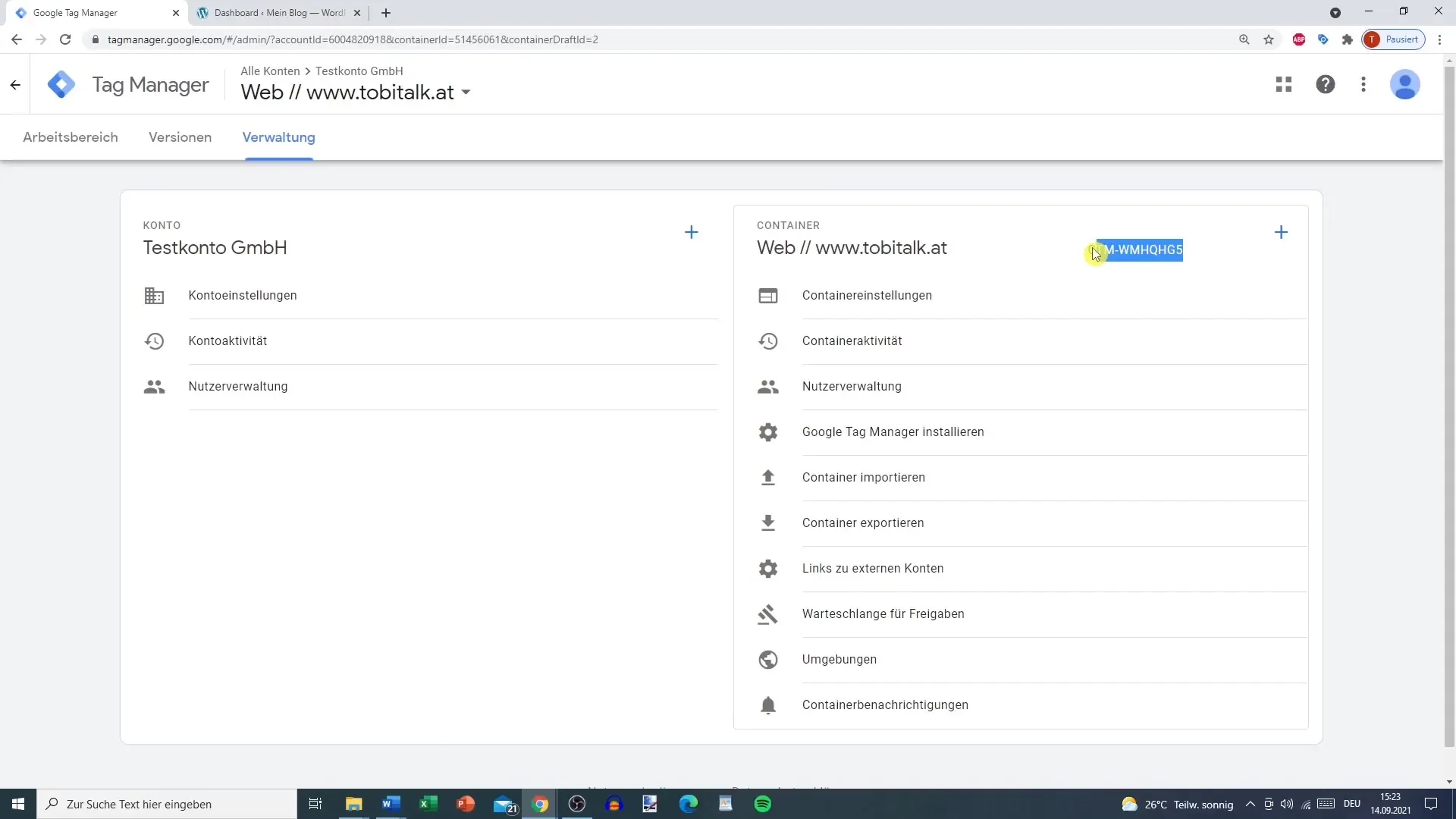
Copie o código do contentor para a sua área de transferência, uma vez que irá precisar dele mais tarde no WordPress.
Passo 2: Instalar o plugin Google Tag Manager
Agora, mude para o seu sítio Web WordPress. Faça login na área de administração e vá para os plugins. Selecione "Instalar" e procure a palavra-chave "Google Tag Manager".
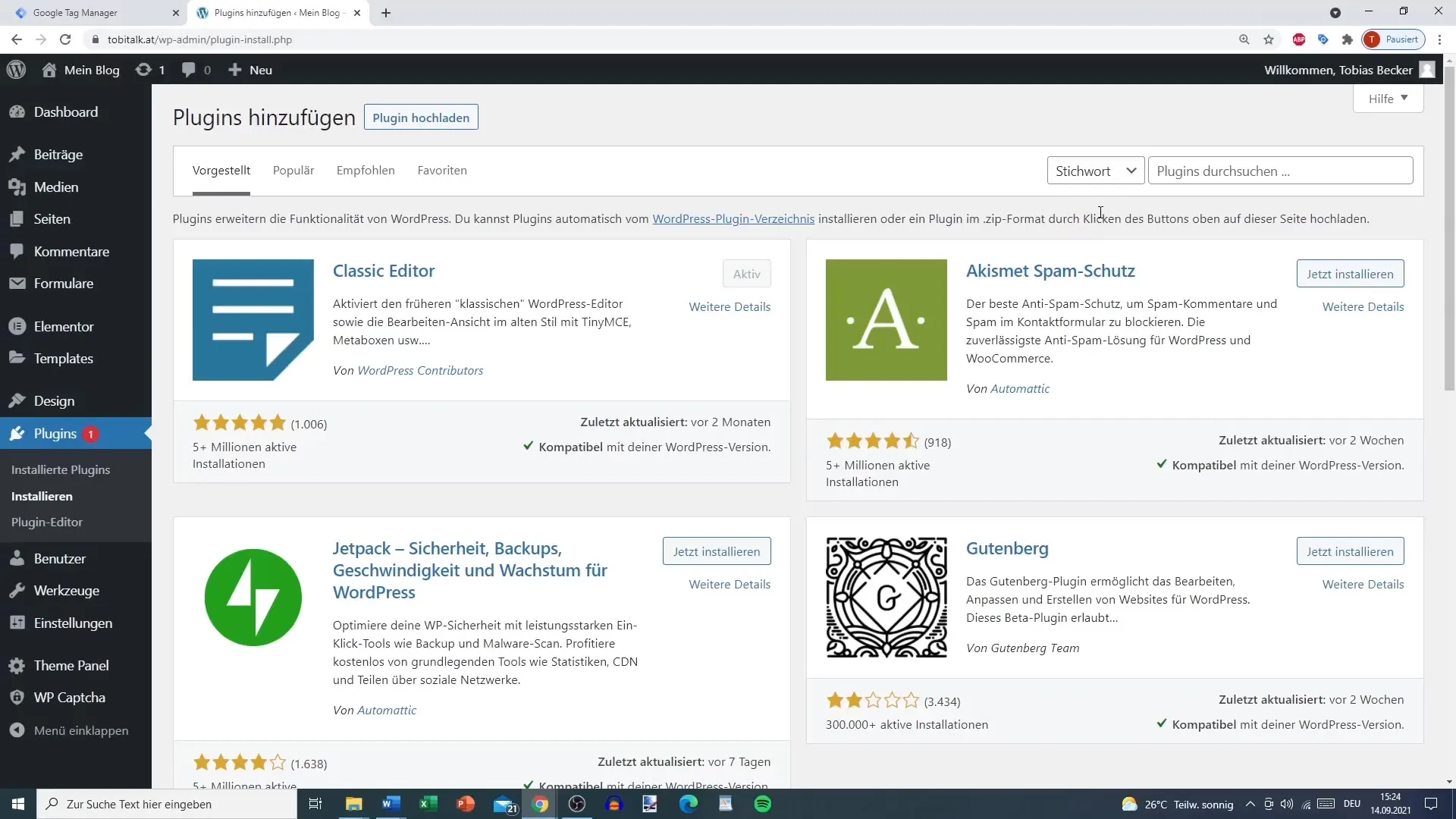
O plugin que procura tem um logótipo laranja e tem mais de 500.000 instalações. Instale-o e active o plugin.
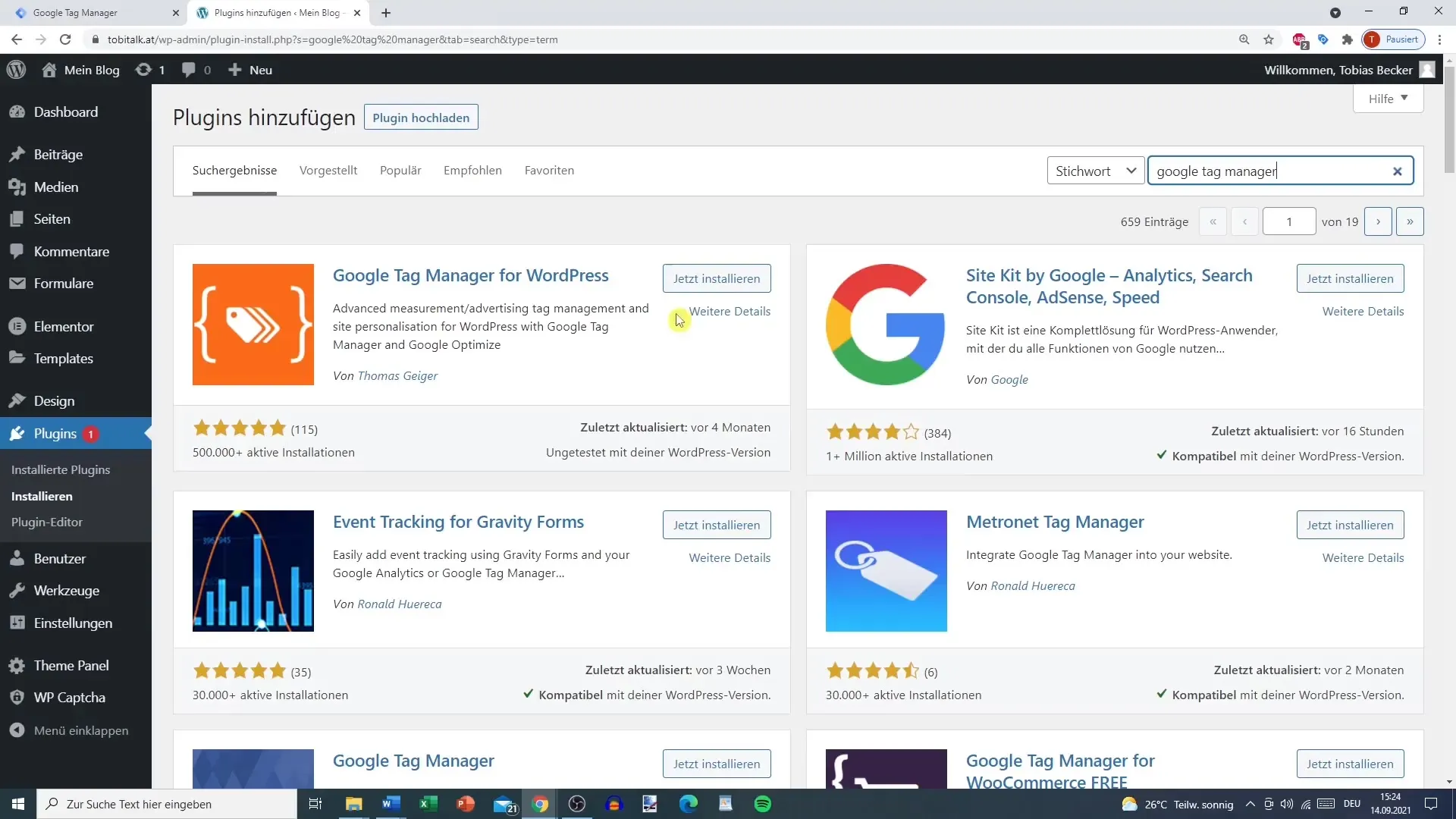
Passo 3: Configurar o Google Tag Manager
Após a ativação, encontrará um novo separador para o Google Tag Manager nas definições. Pode agora colar aí o ID do Google Tag Manager - este é o ID que copiou no primeiro passo.
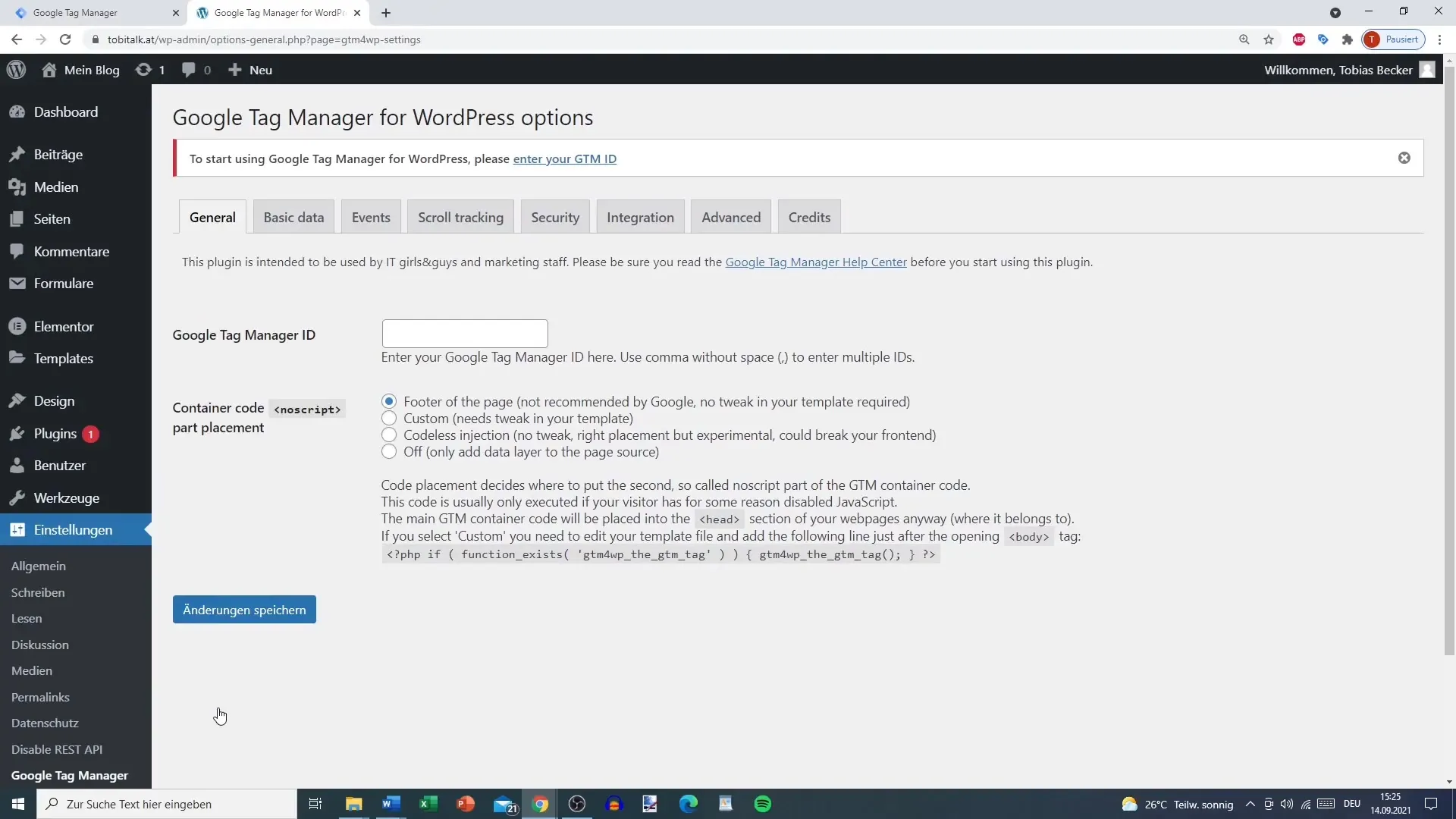
Depois de ter colado o ID, guarde as alterações para ativar a ligação entre o seu WordPress e o Google Tag Manager.
Passo 4: Selecionar a localização do código
Tem a opção de selecionar onde o código do Tag Manager deve ser integrado. Há duas opções para isso: via rodapé ou via injeção de código. É importante ter cuidado, pois isto pode afetar potencialmente a funcionalidade do seu sítio.
Recomenda-se a utilização do método clássico de rodapé, embora o Google prefira que o código seja implementado mais acima na página.
Se optar pela injeção sem código, certifique-se de que verifica o impacto no sítio Web.
Passo 5: Efetuar as definições necessárias
Agora que o Google Tag Manager está configurado, pode efetuar várias definições na sua conta. Por exemplo, pode especificar se pretende ter o autor de cada publicação nos dados do Analytics.
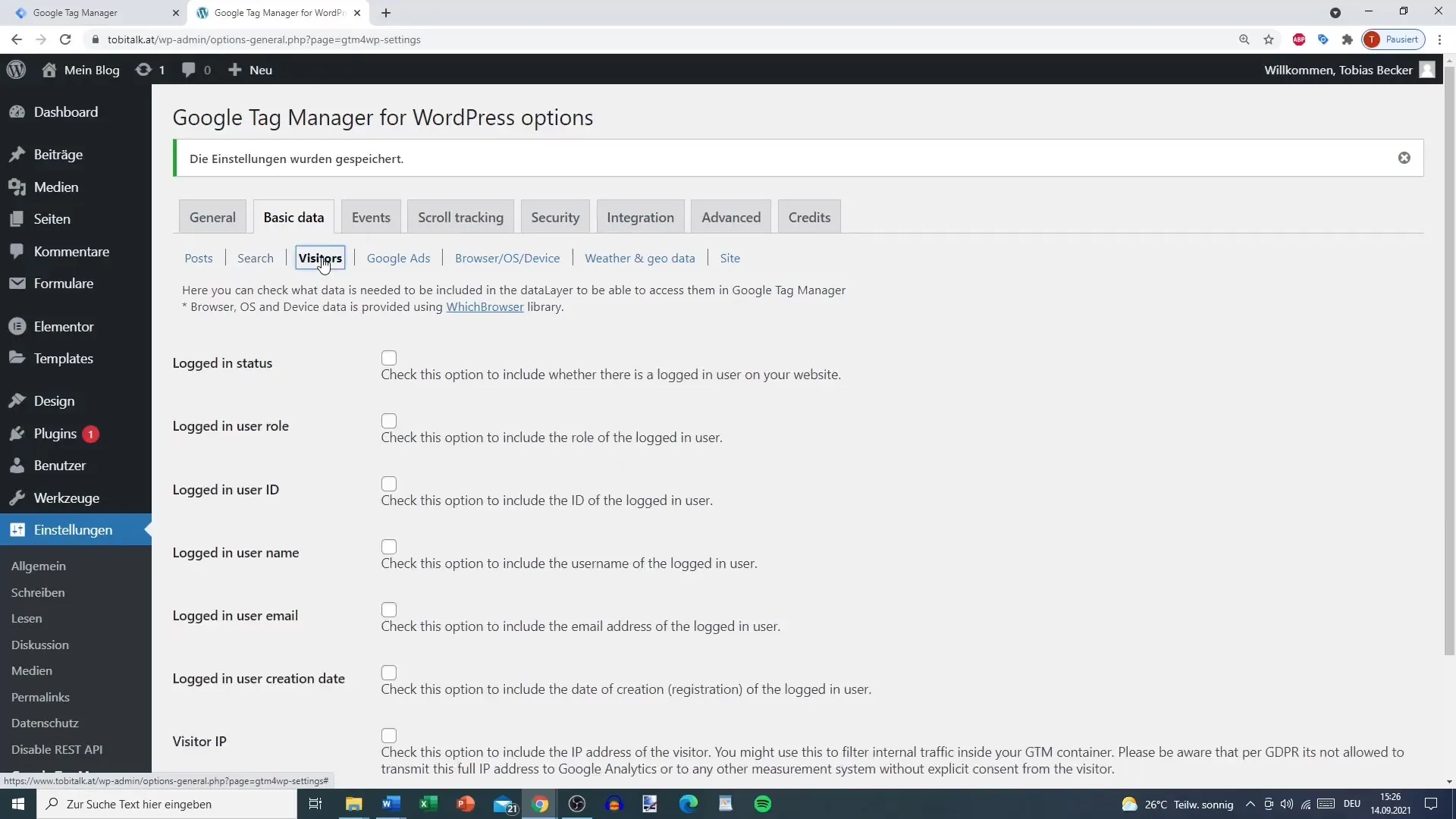
Isto é particularmente útil para ver que autor foi bem sucedido em que circunstâncias.
Se pretender monitorizar os visitantes, também pode definir se pretende monitorizar os utilizadores com sessão iniciada ou os visitantes em geral.
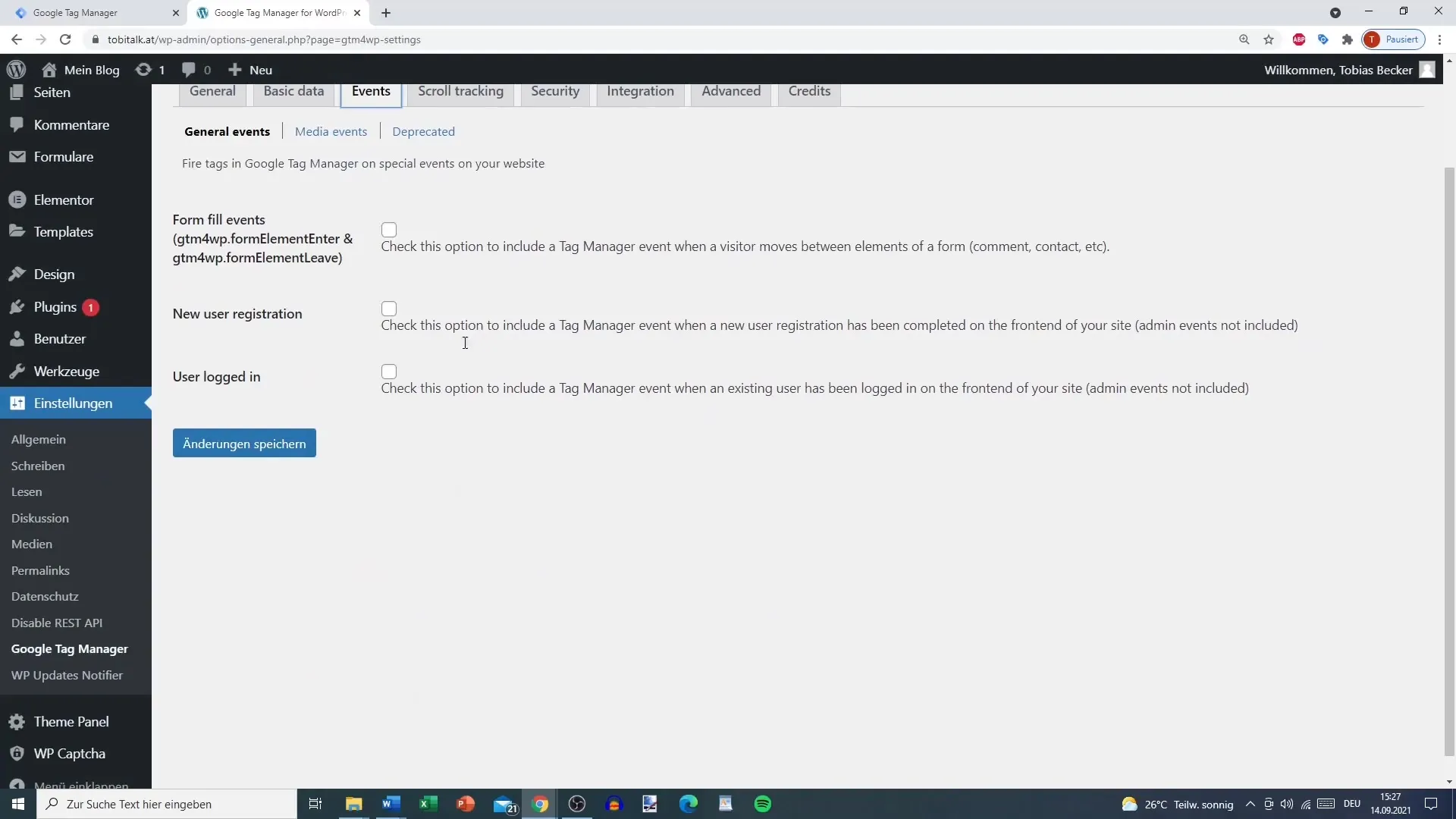
Cada uma destas opções fornece-lhe informações valiosas sobre o comportamento dos utilizadores no seu sítio Web.
Passo 6: Guardar definições
Depois de personalizar as suas definições, é importante guardar as alterações. Desta forma, garante que todas as definições efectuadas têm efeito e que associou com êxito o Google Tag Manager ao seu sítio Web WordPress.
Resumo
A integração do Google Tag Manager no seu sítio Web WordPress permite-lhe efetuar análises importantes e acompanhar eficazmente o comportamento dos utilizadores. Este guia mostrou-lhe as alterações e definições necessárias para o efeito. Depois de ter seguido os passos, estará bem posicionado para tirar partido do Google Tag Manager.
Perguntas mais frequentes
Como é que instalo o Google Tag Manager no WordPress?Para instalar o Google Tag Manager no WordPress, precisa de um plugin que procura e instala através do painel de controlo do WordPress.
O Google Tag Manager é seguro?Sim, o Google Tag Manager é seguro, desde que o configure corretamente e verifique os dados que está a recolher.
Posso ter vários contentores do Google Tag Manager num sítio Web WordPress?Sim, pode ter vários contentores, mas tenha em atenção que cada contentor requer o seu próprio código.
Como posso tornar os endereços IP anónimos no Google Analytics?Por predefinição, o Google Analytics torna os endereços IP anónimos, mas também pode ajustar o que pretende seguir exatamente nas suas definições de privacidade.
Os dados dos utilizadores com sessão iniciada são visíveis? Sim, pode acompanhar os dados dos utilizadores com sessão iniciada, mas deve respeitar as diretrizes de proteção de dados.


